涂鸦 IoT 平台窗帘开关免开发方案创建教程
更新时间:2021-08-12 03:15:45下载pdf
注册并登陆iot.tuya.com
1、注册并登录涂鸦 IoT 平台(iot.tuya.com)
2、成企业认证,认证通过后自动升级企业版可获取更多功能权限
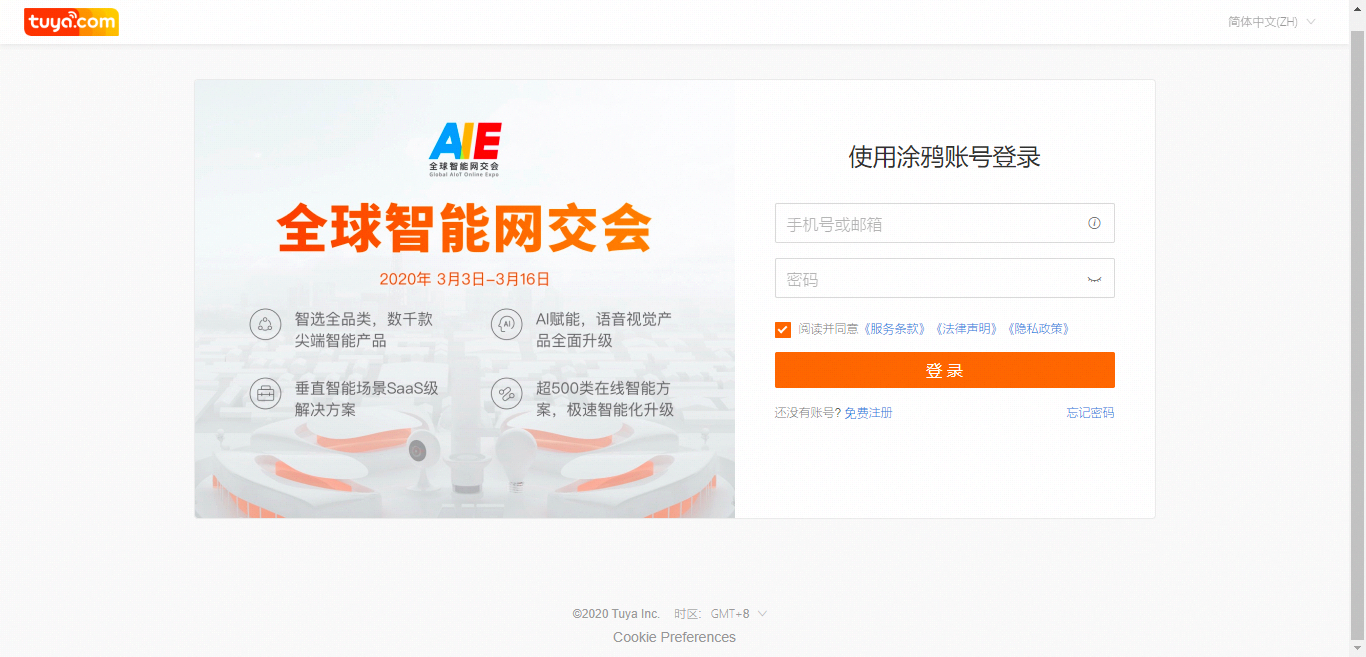
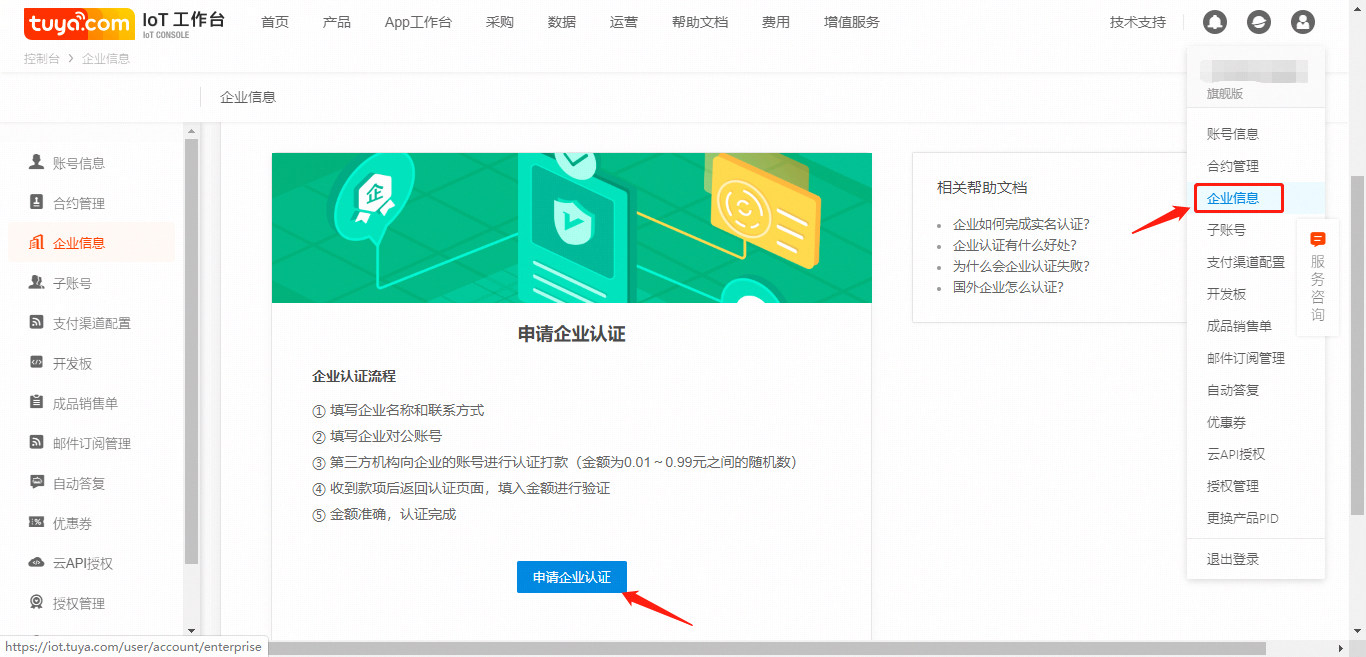
创建 SoC 免开发方案智能窗帘开关产品
1、点击创建产品。
2、建议优先选择免开发方案,十分钟完成智能窗帘开关产品开发。
3、如免开发方案产品功能无法满足需求,可选择 MCU 对接自定义方案。
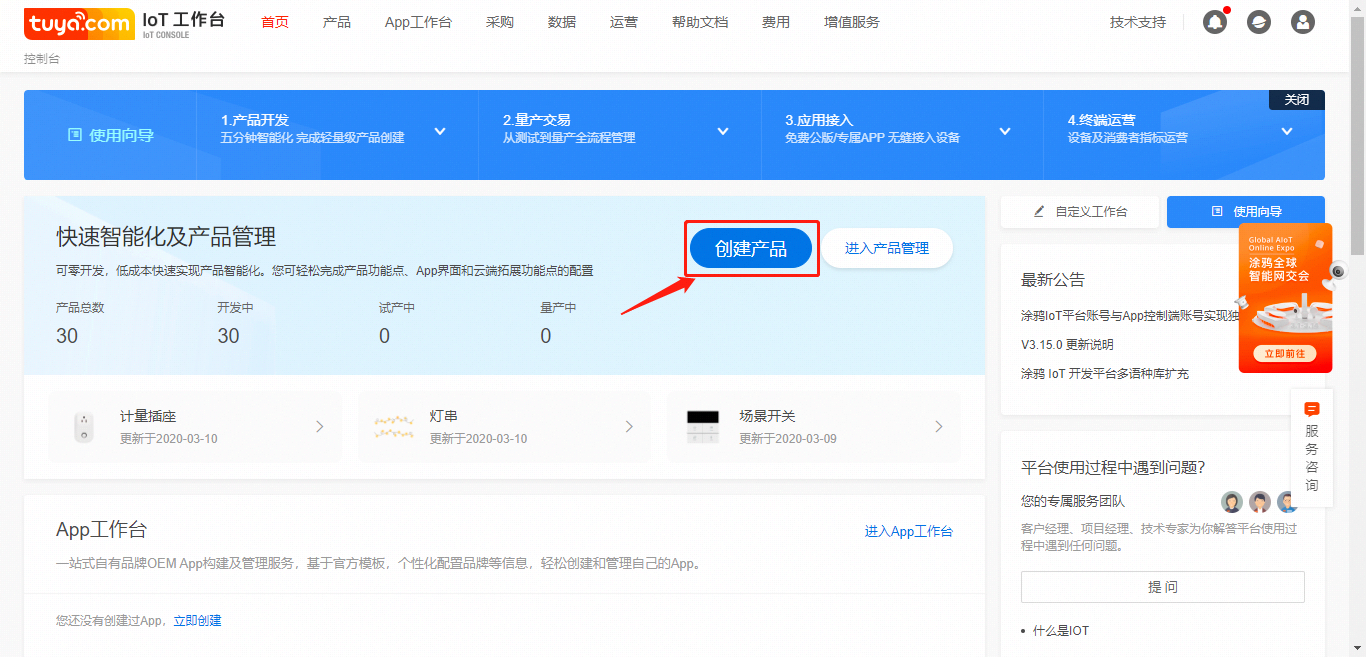
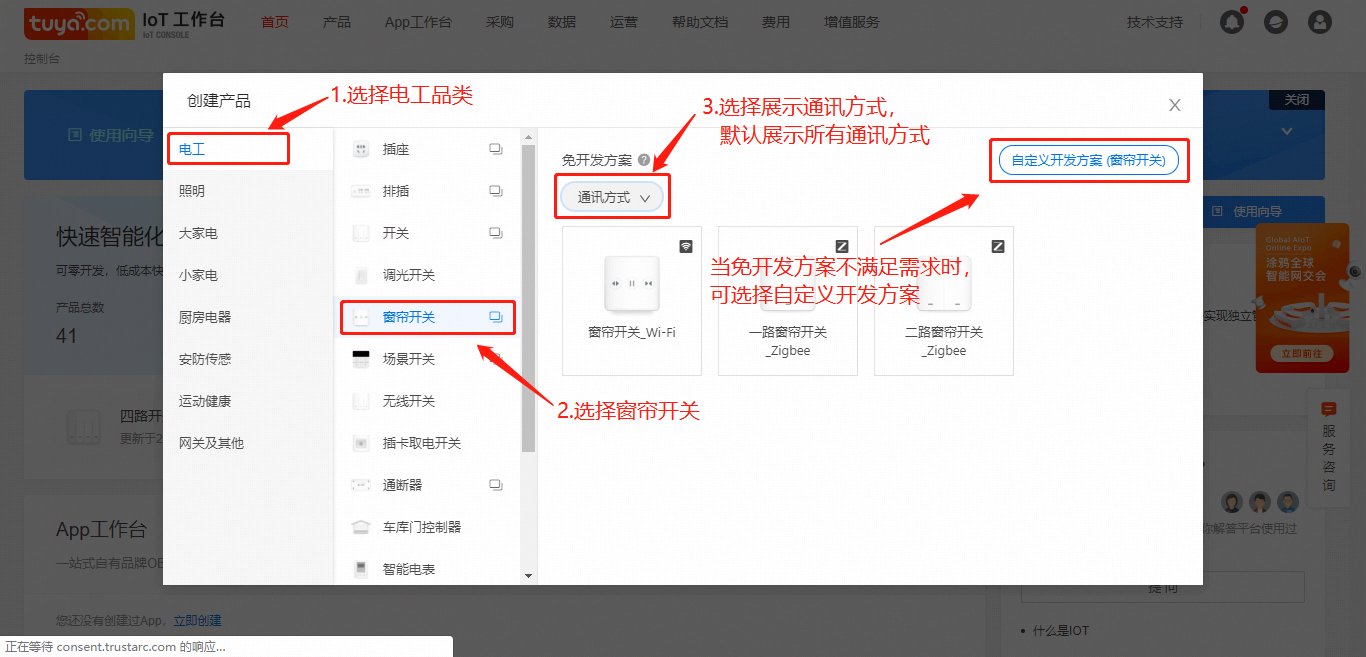
4、以“一路窗帘开关_Zigbee”为例,进行创建
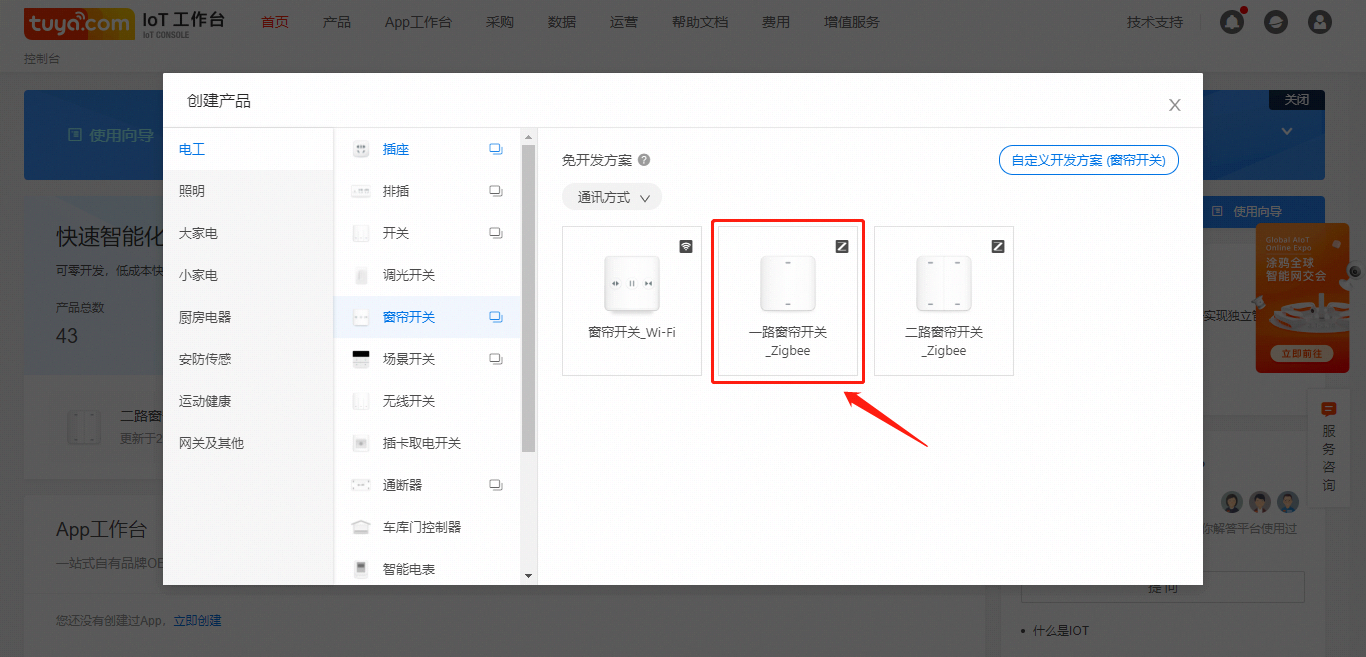
5、添加产品名称,此名称显示于 App 控制界面。
6、产品型号,建议填写内部型号名称或客户产品型号,便于产品维护以及订单管理。
7、填写好产品名称、产品型号后点击确定进入“功能定义”界面。
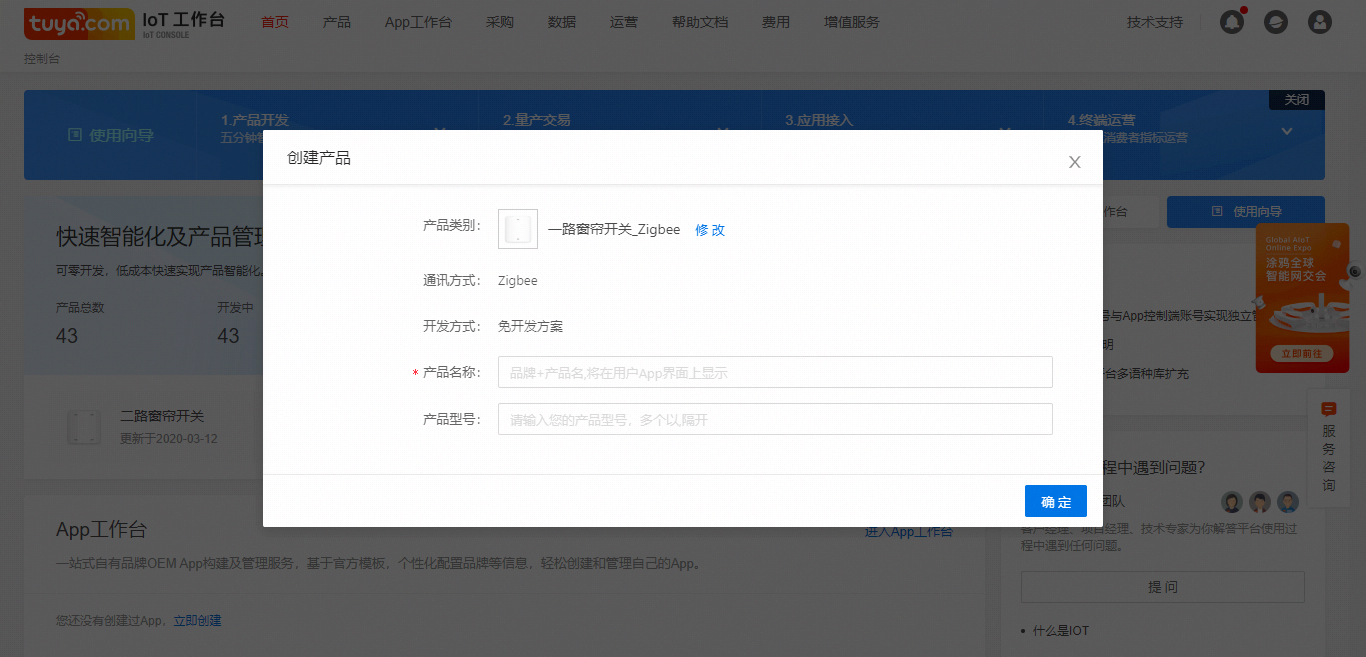
8、以上信息可以在“编辑产品信息”中修改。
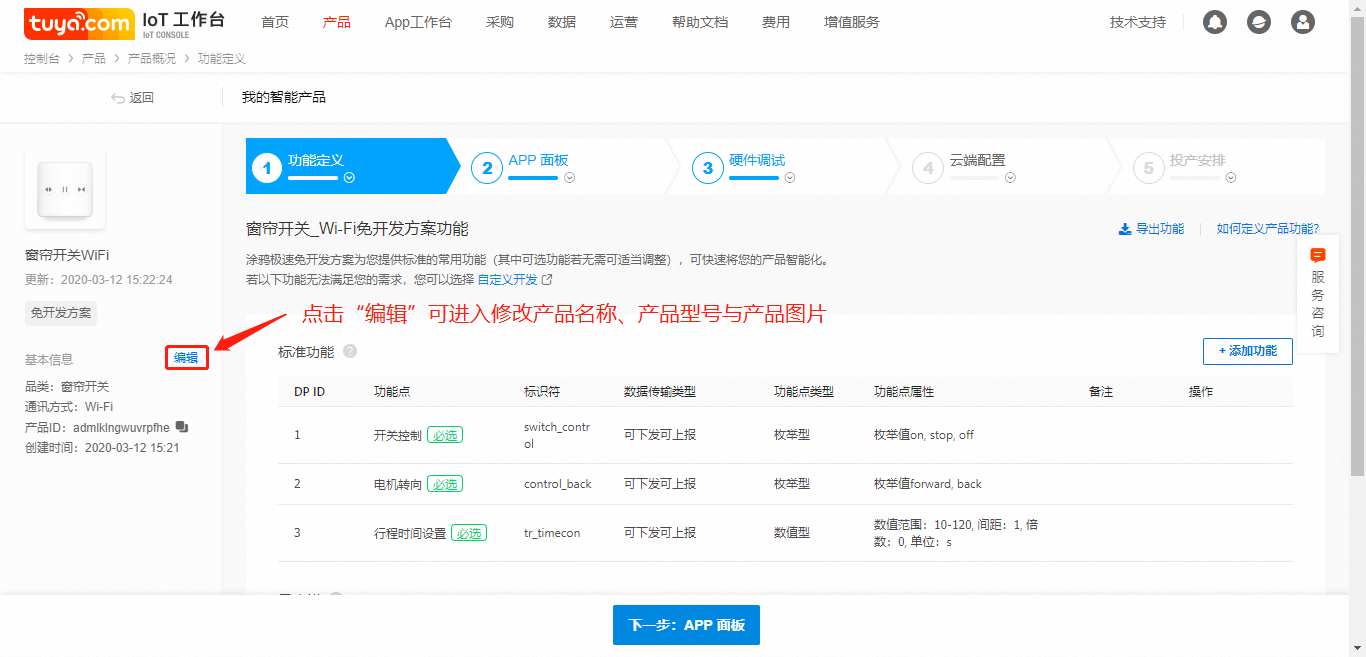
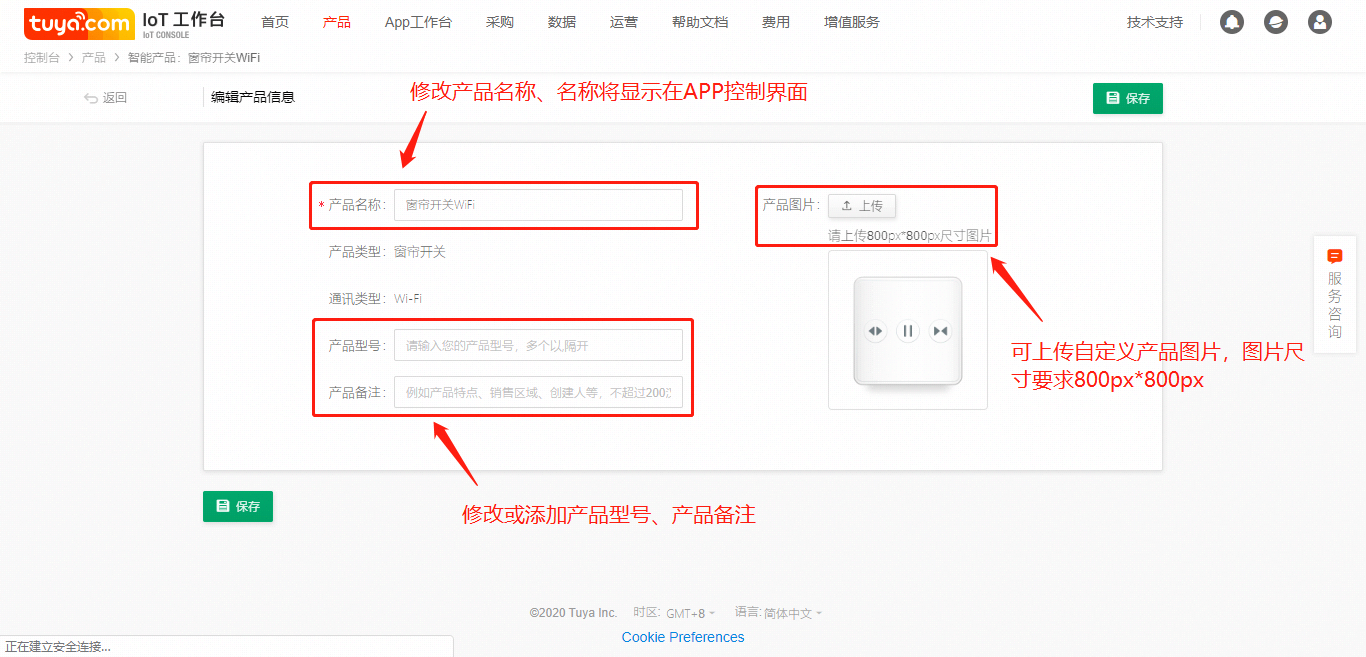
9、在“功能定义”界面已默认选好标准功能点,点击“确定”进行确认,再点击“下一步:APP面板”。
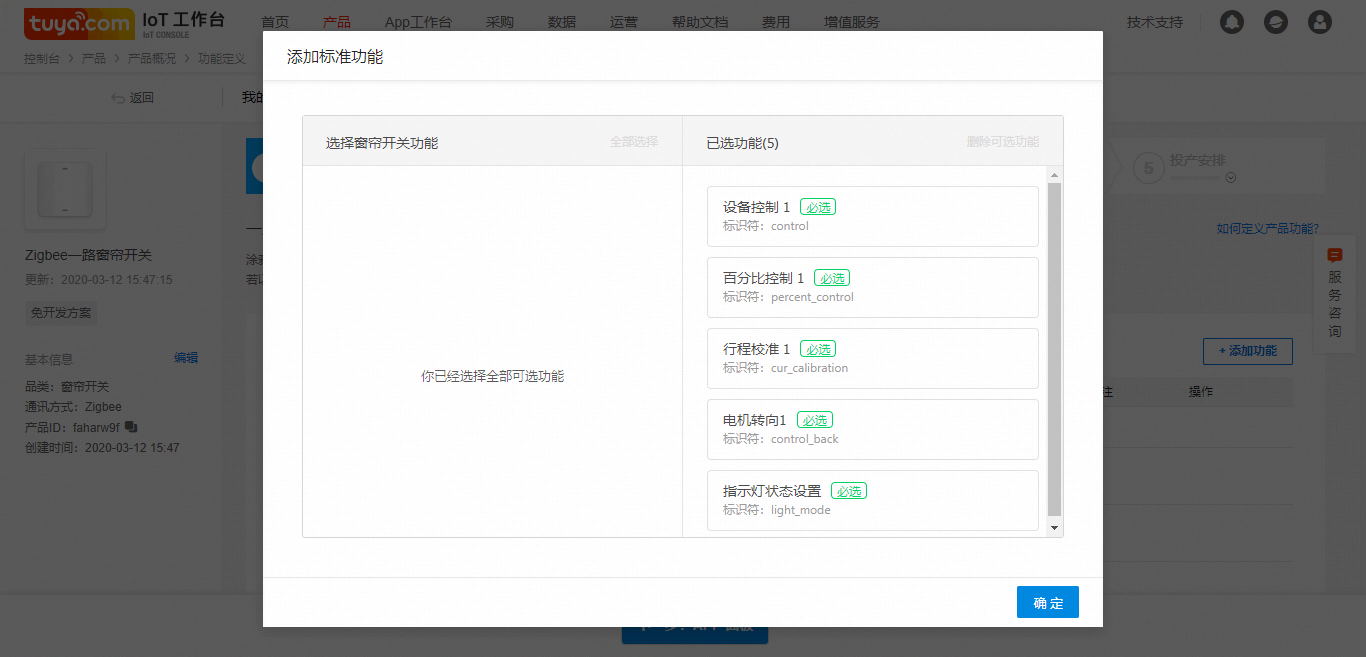
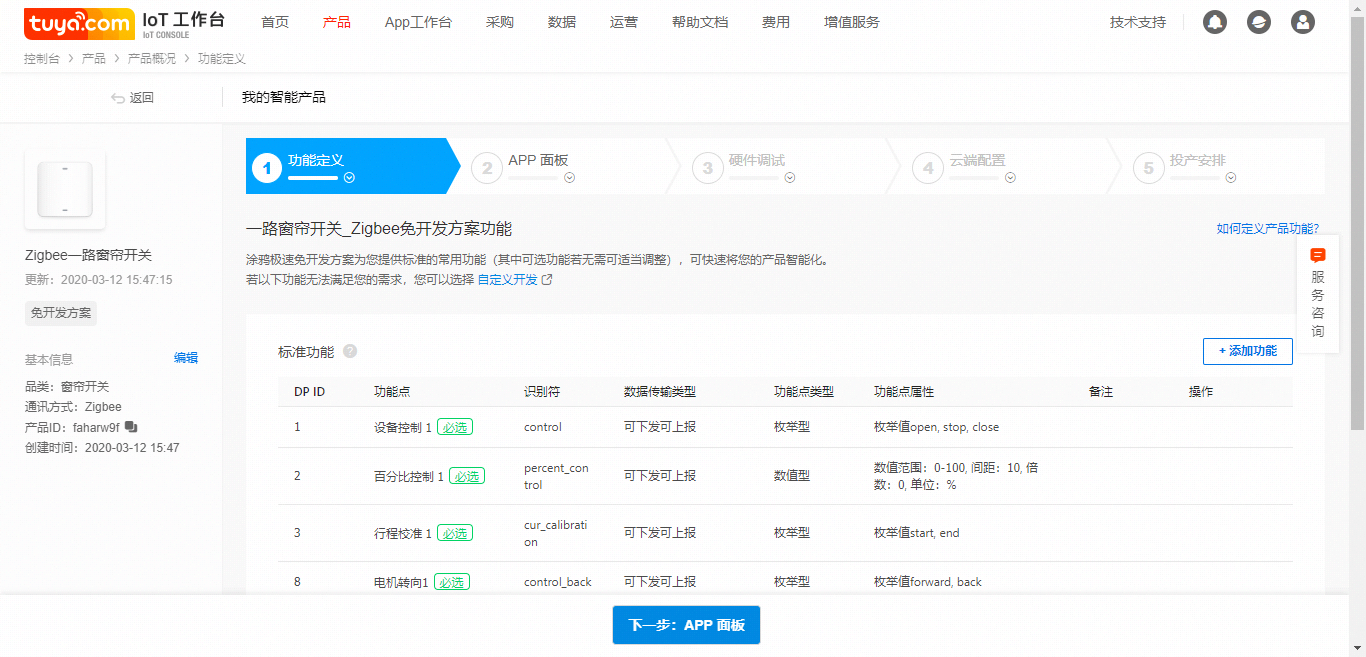
配置 App 控制面板
1、选择 App 控制面板,升级企业账号可选用更多模板和配置面板 UI 功能。
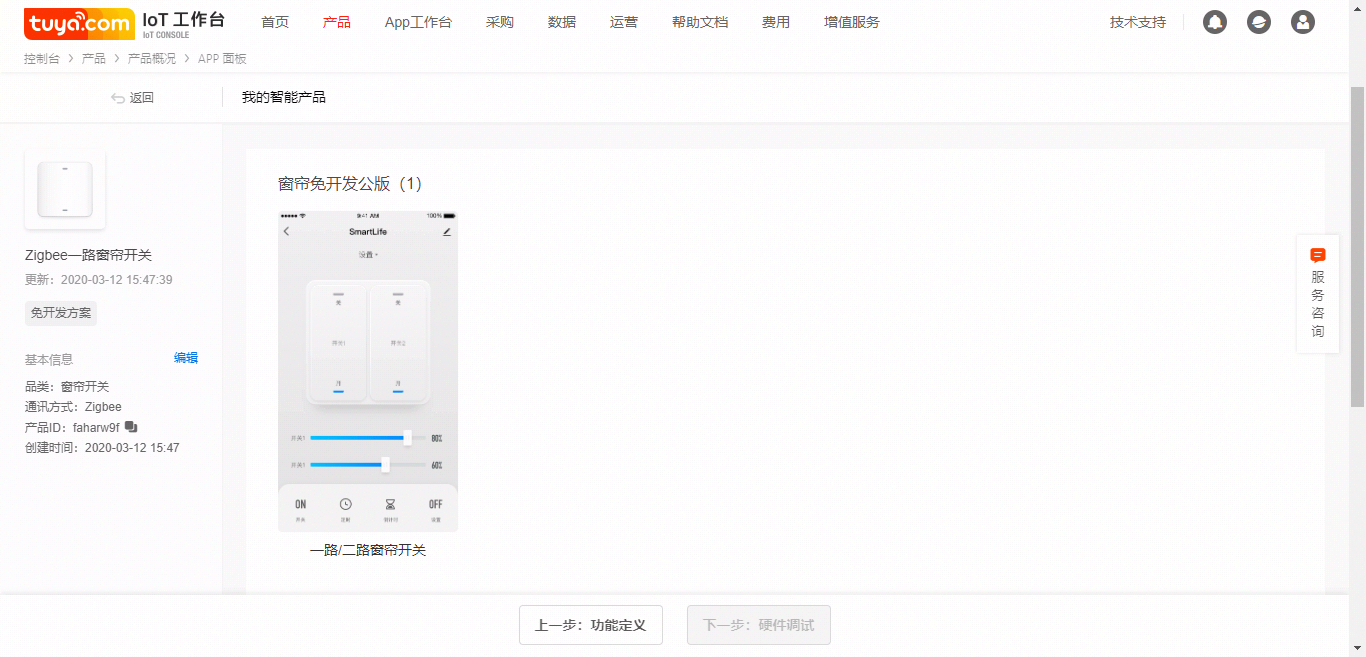
2、确认控制面板后,可通过涂鸦智能或智能生活 App 扫码功能在 App 中体验控制面板,也可更换其他控制面板重新扫码体验。
3、选择自定义面板可进入面板编辑界面,修改面板配色、背景等。(该品类尚不支持修改)
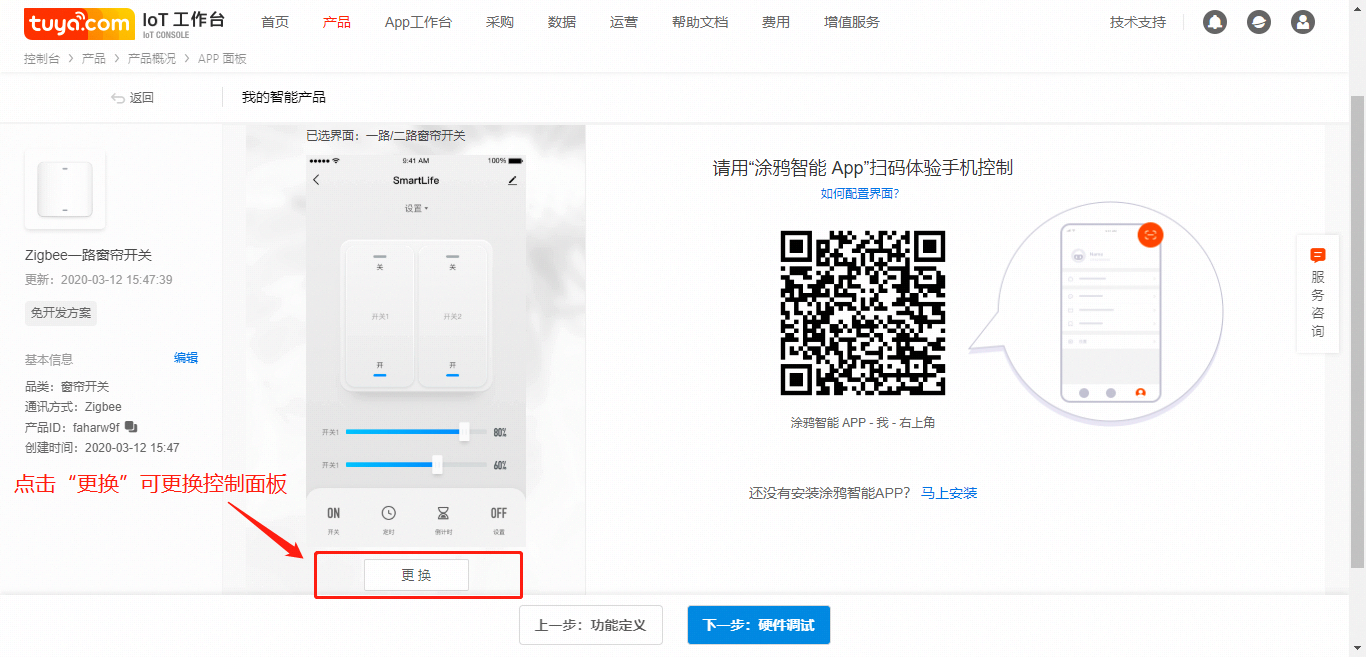
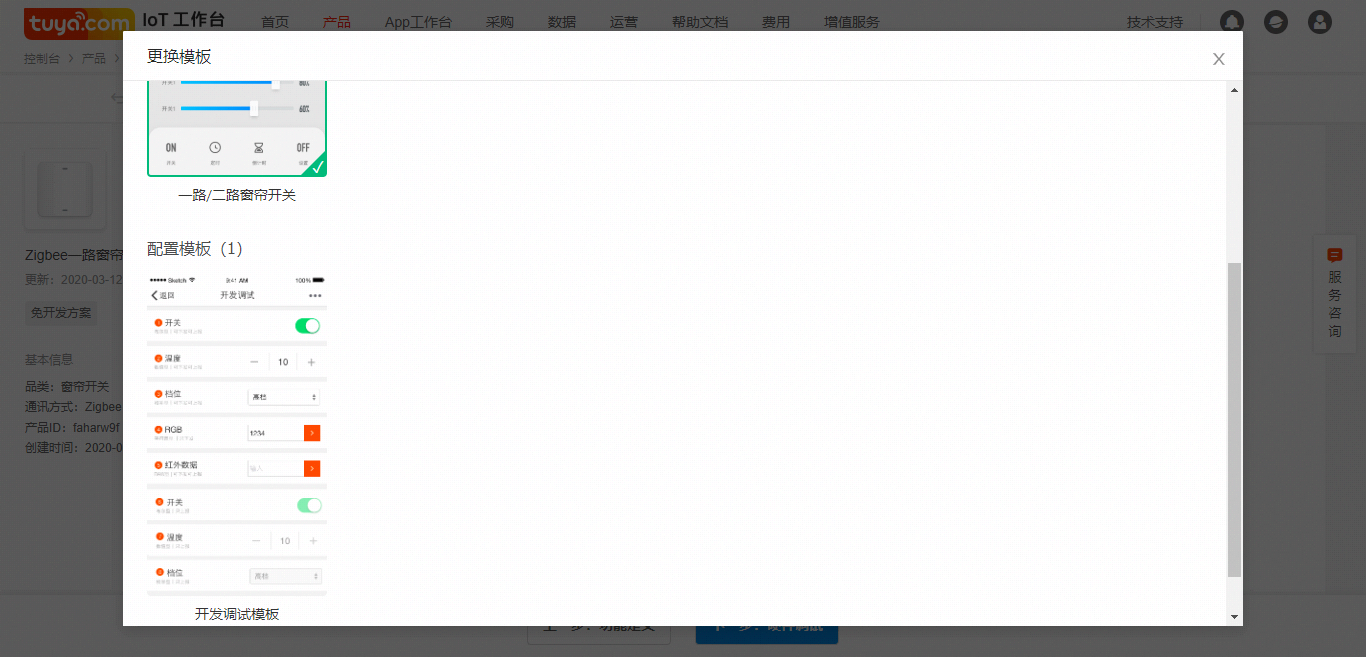
硬件调试
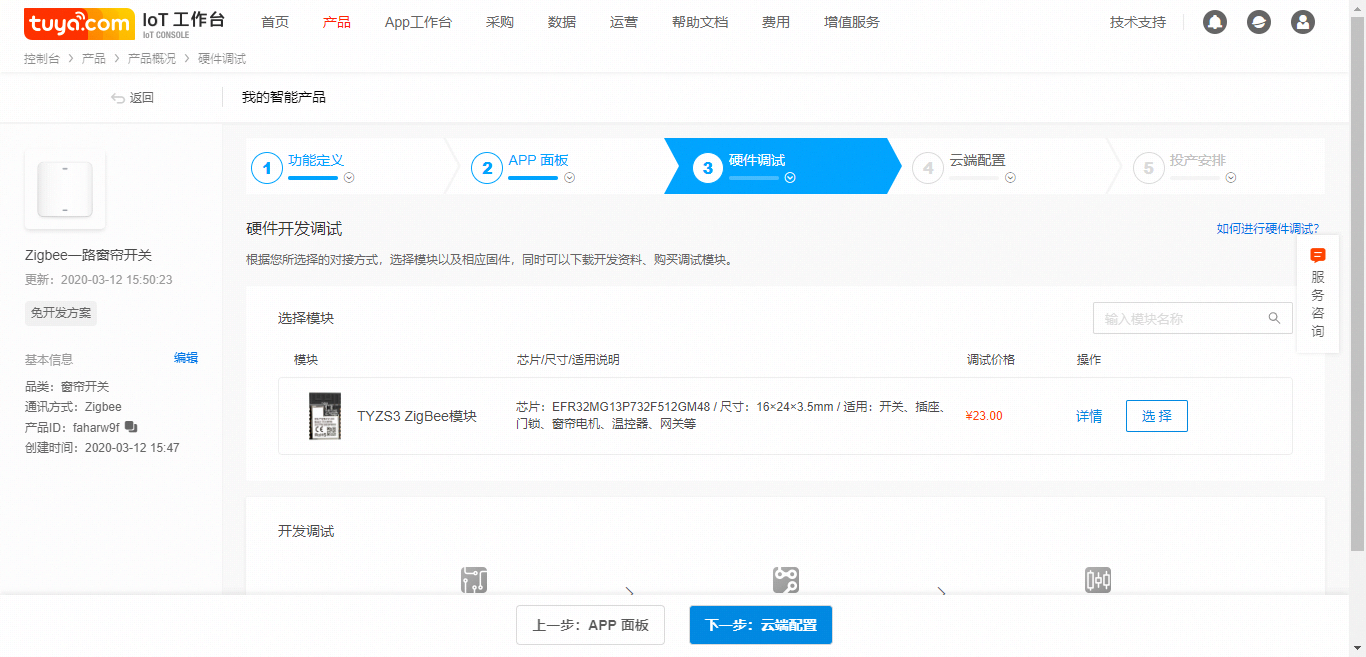
1、根据实际需求选择模块,以下是模块相关参数
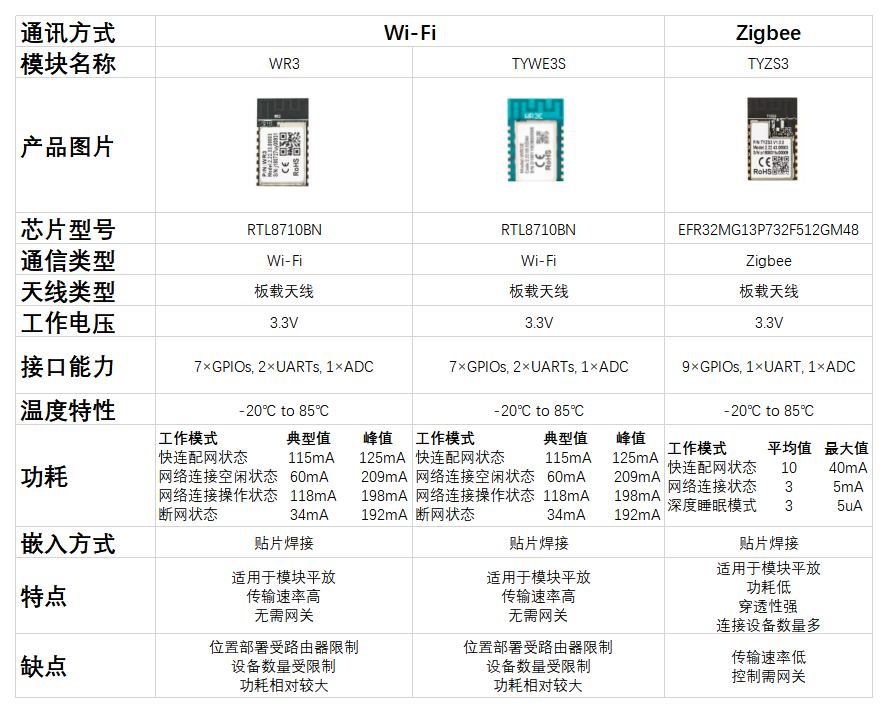
2、下面以 TYZS3 模块为例讲解配置说明,点击“固件配置”
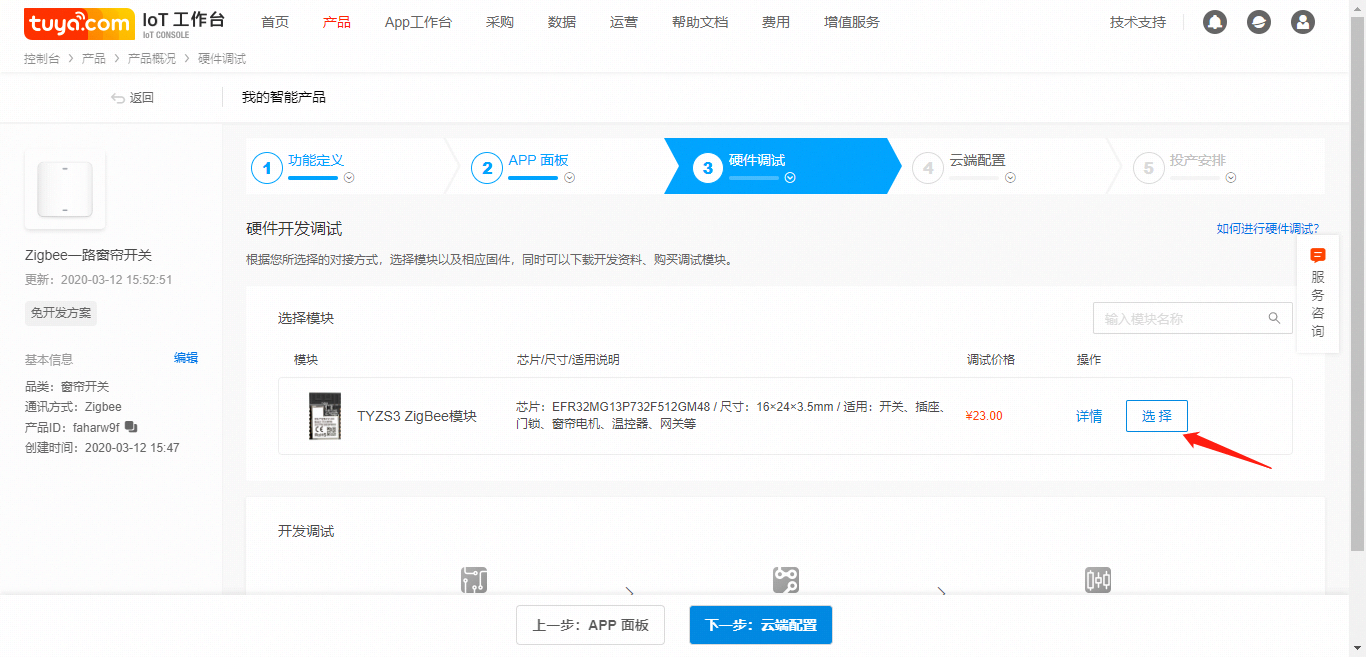
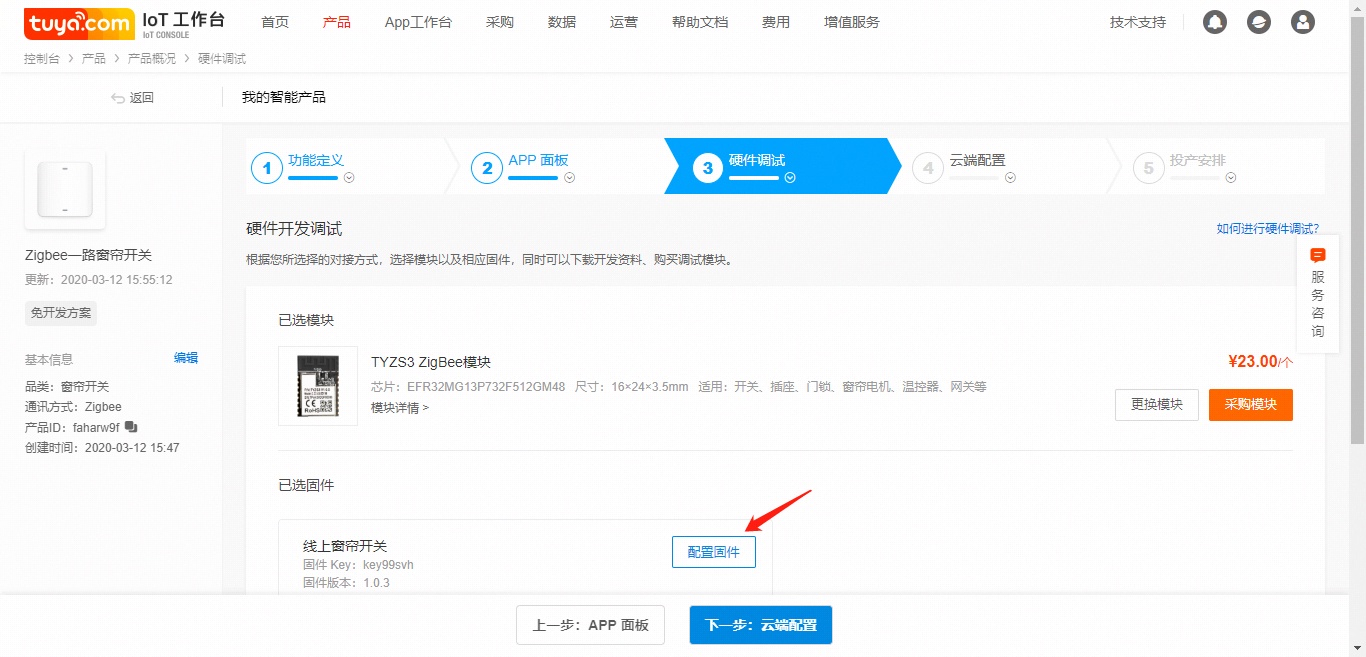
3、模组固件IO配置主要分为
- 总控设置
- 配网设置
- 通道设置
总控设置
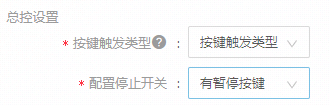
按键触发类型:按键触发类型:通过电平触发;边沿触发:通过边沿触发,即上升沿或者下降沿触发。根据产品按键定义进行选择。
配置停止开关:通过总控按键来控制停止,根据需求定义有无暂停按键。
配网设置
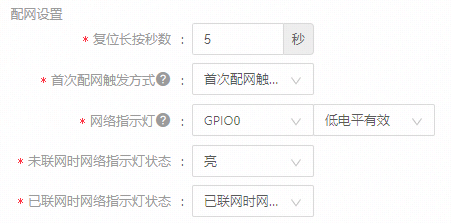
复位长按秒数:通过长按按键让设备进入配网模式,目前支持3~10秒的选择。长按的按键为通道1里配置的开关按键IO口。
首次配网触发方式:长按至网络灯闪烁:设备上电后长按按键后进入配网模式;上电网络灯即闪烁:设备上电直接进入配网模式;
Wi-Fi指示灯/网络指示灯:根据实际需求点击选择IO口及高低电平驱动方式。
未联网,Wi-Fi灯/网络灯状态:设置Wi-Fi灯未联网时的状态灭灯、亮灯。
已联网,Wi-Fi灯/网络灯状态:设置Wi-Fi灯联网时时的状态灭灯、亮灯。
通道设置
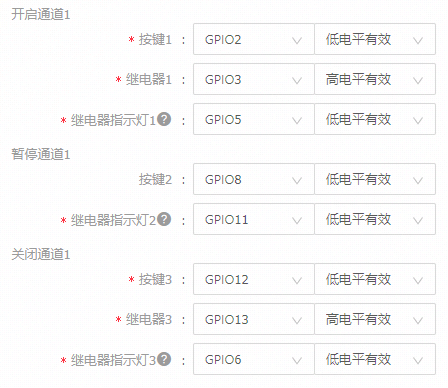
通道设置项:按键;继电器;继电器指示灯。根据实际需求点击选择IO口及高低电平驱动方式。如果创建为多路开关,将分别进行设置通道2等通道。
该内容对您有帮助吗?
是意见反馈该内容对您有帮助吗?
是意见反馈






